Google Play Store Hataları: ŞİMDİ Güncellemek İçin 7 Püf Noktası 🚀📱
Google Play Store çeşitli nedenlerle belirli uygulamaları güncellemede veya yüklemede başarısız olabilir. Bu sorunlar internet bağlantısı sorunları, depolama alanı yetersizliği, güncel olmayan Google Play Store önbelleği, işletim sistemi hataları, Google hesabınızla ilgili sorunlar ve daha fazlasından kaynaklanabilir. 📱❌
Sebebi ne olursa olsun, bunu başaramamak Google Play Mağazası Belirli uygulamaları güncelleme veya yüklemedeki zorluk, kolayca çözülebilen bir sorundur. Aşağıda, Android'de "Google Play Store uygulamaları yükleyemiyor" sorununu çözmek için bazı yöntemler gösteriyoruz. 🛠️✨
1. İnternet bağlantınızı kontrol edin

Google Play Store, etkin bir internet bağlantısı gerektiren bir web hizmetidir. Uygulamaları güncelleyemiyor veya yükleyemiyorsanız, telefonunuz kararlı veya etkin bir ağa bağlı olmayabilir.
İnternet sorunları, Google Play Store'dan uygulama indirememenizin veya güncelleyememenizin başlıca nedenidir. Telefonunuzun etkin bir Wi-Fi ağına veya mobil veriye bağlı olduğundan ve sinyalin güçlü olduğundan emin olun. 📶💪
2. Telefonunuzda yeterli depolama alanı olduğundan emin olun
Telefonunuzda uygulamaları ve oyunları yüklemek için yeterli depolama alanı olmalıdır. Google Play Store'dan 1,4 GB'lık bir dosya indirmeye çalışıyor olabilirsiniz, ancak telefonunuzda yalnızca 1 GB kullanılabilir alan vardır, bu nedenle indirme başarısız olur. 🏋️♂️📥
Ne kadar depolama alanınız kaldığını kontrol etmenizi öneririz. Telefonunuzda yeterli alan yoksa, kullanılmayan uygulamaları ve oyunları silerek, yinelenen dosyaları silerek ve gereksiz dosyaları temizleme.
Aksi takdirde, yer açmak ve cihazınızın performansını artırmak için Android Nasıl Temizlenir adlı rehberimizi takip edebilirsiniz. ⏩📱
3. Android telefonunuzu yeniden başlatın

Sorun depolama alanı ve internet değilse, Google Play Store'un belirli uygulamaları güncelleyememesi veya yükleyememesinin nedeni bir hata veya aksaklık olabilir.
Android akıllı telefonunuzu yeniden başlatmak sistem düzeyindeki hataları ve aksaklıkları giderebilir. Telefonunuzu yeniden başlatmak için güç menüsü görünene kadar güç düğmesini basılı tutun.
Güç menüsü göründüğünde Yeniden Başlat'ı seçin. Bu, Android telefonunuzu yeniden başlatacaktır; yeniden başlatmanın ardından, uygulamayı Google Play Store'dan indirip indiremeyeceğinizi veya güncelleyip güncelleyemeyeceğinizi kontrol edin. 🔄👀
4. Google Play Store önbelleğini temizleyin
Güncel olmayan bir Google Play Store önbelleği, belirli uygulamaları veya oyunları güncelleyememe veya yükleyememe gibi sorunlara neden olabilir. Bu sorunla bozuk bir Google Play Store önbelleği nedeniyle karşılaşıyorsanız, mevcut önbellek dosyasını temizlemek yardımcı olabilir. İzlenecek adımlar şunlardır.
1. Ana ekranınızdaki Google Play Store uygulama simgesini basılı tutun ve seçin Başvuru Bilgileri.

2. Uygulama Bilgileri ekranında, öğesine dokunun Depolama Kullanımı.

3. Depolama ekranında öğesine dokunun Önbelleği Temizle.

Önbelleği temizledikten sonra telefonunuzu yeniden başlatın ve Google Play Store'dan ilgili uygulamayı indirmeyi veya güncellemeyi deneyin. 🚀🆕
5. Google Play Hizmetleri önbelleğini temizleyin
Google Play Store önbelleğini temizlemek sorunu çözmezse, Google Play Hizmetleri önbelleğini temizlemeyi deneyebilirsiniz. İşte bir Android telefonda nasıl yapılacağı.
1. Uygulamayı açın Ayarlar Android telefonunuzda.

2. Ayarlar uygulaması açıldığında, üzerine dokunun Uygulamalar.

3. Uygulamalar'da öğesine dokunun Uygulama Yönetimi.

4. Şimdi uygulamayı bulup dokunun Google Play Hizmetleri.

5. Bir sonraki ekranda, üzerine dokunun Depolama Kullanımı.
6. Depolama ekranında öğesine dokunun Önbelleği Temizle.

6. Google Play Store uygulamasını güncelleyin
Google Play Store otomatik olarak güncellense de, telefonunuzda bir Play Store güncellemesini zorlamanız önerilir. İşte Android'inizde Google Play Store uygulamasını güncellemenin yolu.
1. Uygulamayı açın Android telefonunuzda Google Play Store.
2. Play Store açıldığında, profil resmi sağ üst köşede. 🎭
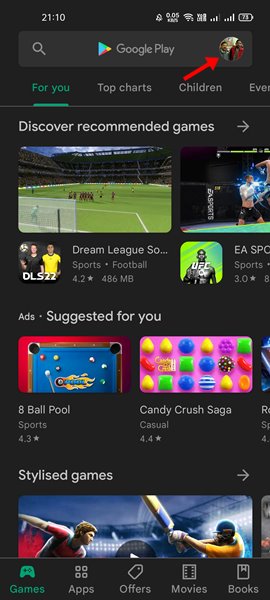
3. Görünen menüde şunu seçin: Ayarlar.
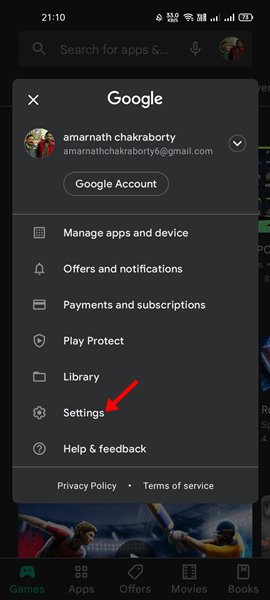
4. Ayarlar ekranında, üzerine dokunun Hakkında.
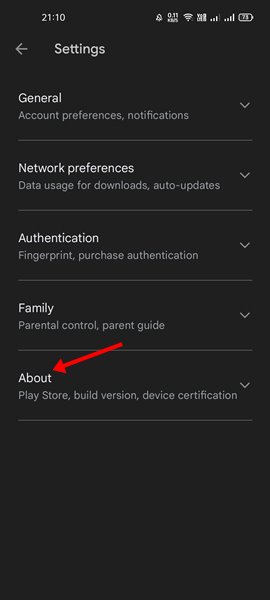
5. Sonra, dokunun Play Store'u güncelle Play Store sürümünde.
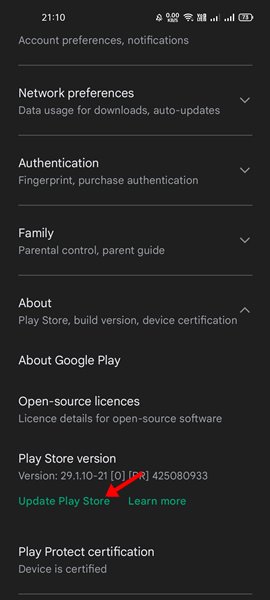
7. Android sistem güncellemelerini kontrol edin
Android sistem güncellemelerini zamanında yüklemek çok önemlidir, çünkü bunlar istikrar, iyileştirmeler ve yeni özellikler getirir. Bu nedenle, henüz kullanılabilir güncellemeleri kontrol etmediyseniz, Android telefonunuzu hemen güncellemek için şu adımları izleyin. 🔄📲
1. Android telefonunuzda Ayarlar uygulamasını açın.
2. Ayarlar uygulaması açıldığında, üzerine dokunun Cihaz Hakkında.

3. Cihaz Hakkında ekranında, öğesine dokunun Güncellemeleri Gör o Güncellemeleri Kontrol Et.

4. Bir güncelleme mevcutsa, indirin ve kurun. 📥💻
8. Google Play Desteği ile iletişime geçin
Hiçbir şey işe yaramazsa, Google Play Desteği ile iletişime geçmenin zamanı geldi. Onlarla iletişime geçmeli ve karşılaştığınız sorunu anlatmalısınız.
Ayrıca, lütfen Google Play Store üzerinden güncelleyemediğiniz veya yükleyemediğiniz uygulamanın adını da belirtin. Destek ekibi sorununuzu araştıracak ve çözecektir. 🙏🛠️
Google Play destek ekibi sorunu bulup çözene kadar, istediğiniz uygulamaları ve oyunları indirmek için üçüncü taraf bir uygulama mağazası kullanmayı düşünebilirsiniz. Alternatif olarak, uygulamayı bir Android uygulama web sitesinden indirebilir ve cihazınıza manuel olarak yükleyebilirsiniz. 🔄📲
İşte Google Play Store'un belirli uygulamaları güncelleyemediği veya yükleyemediği sorunu çözmek için bazı basit yöntemler. Bu sorunla ilgili daha fazla yardıma ihtiyacınız varsa yorumlarda bize bildirin. Ayrıca, bu kılavuzu yararlı bulduysanız, başkalarıyla paylaşmayı unutmayın. 📢✨






















